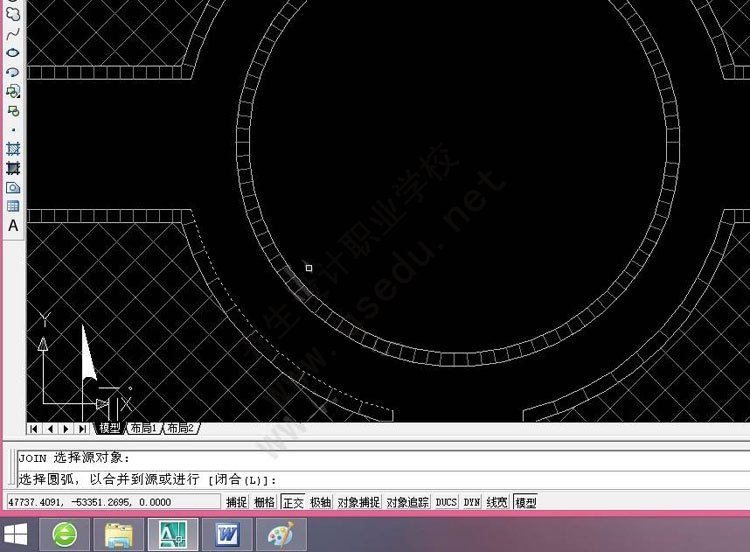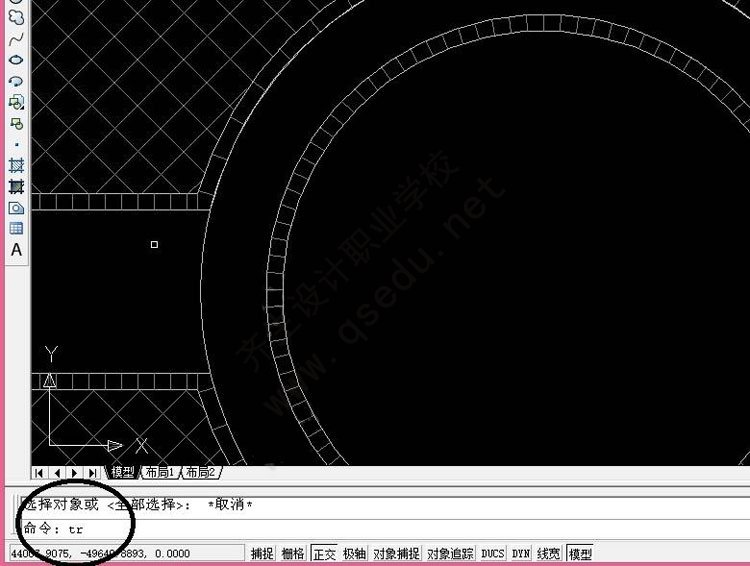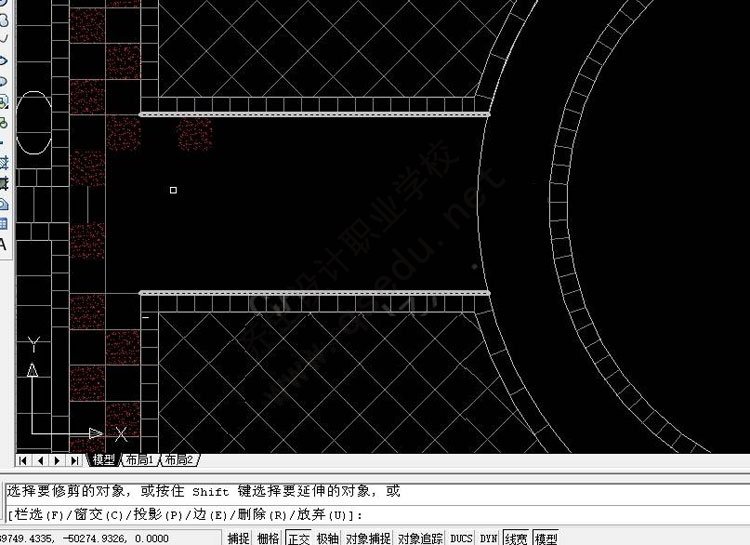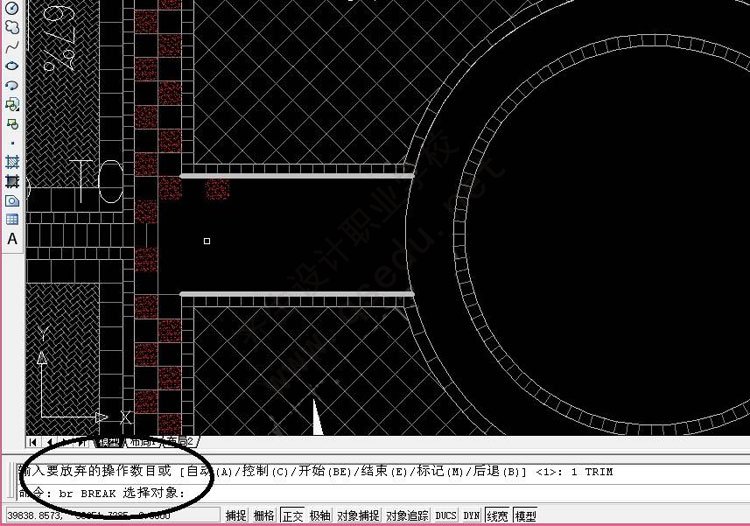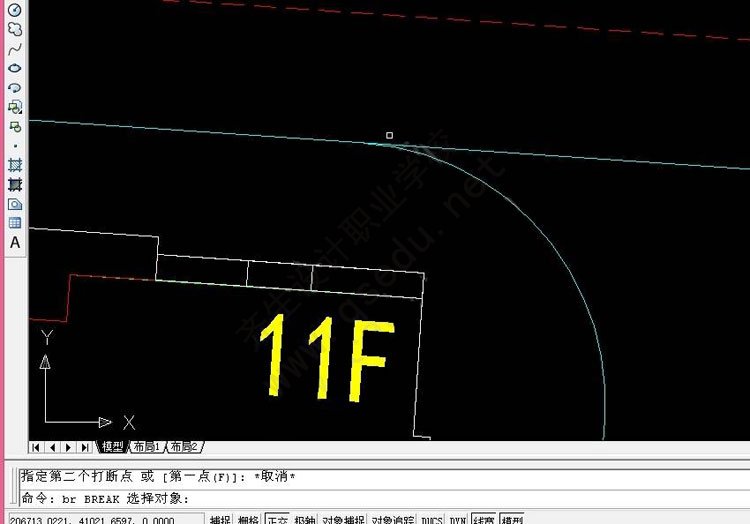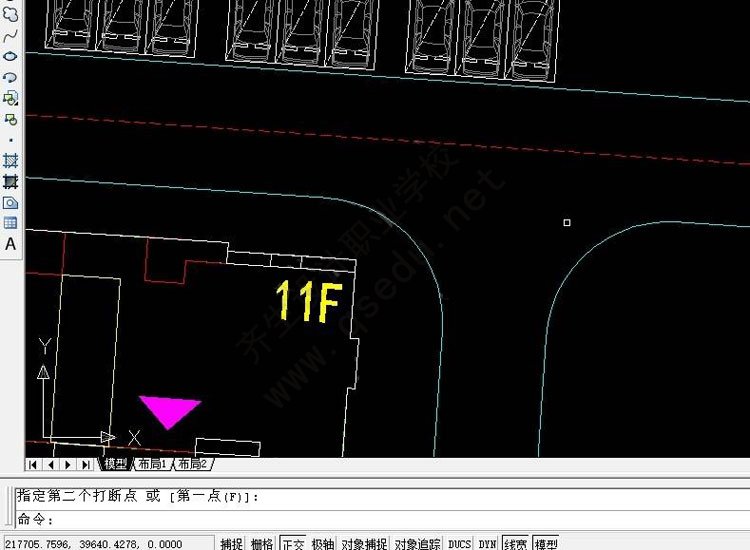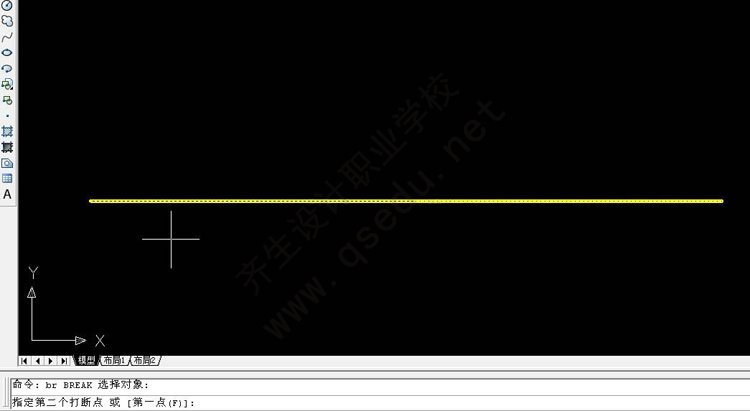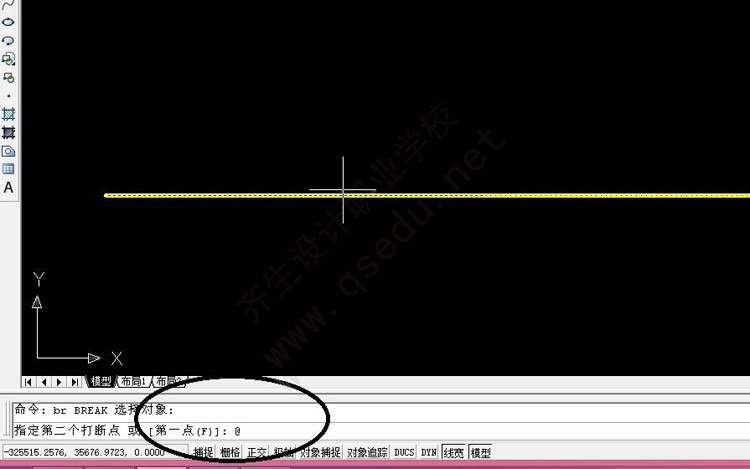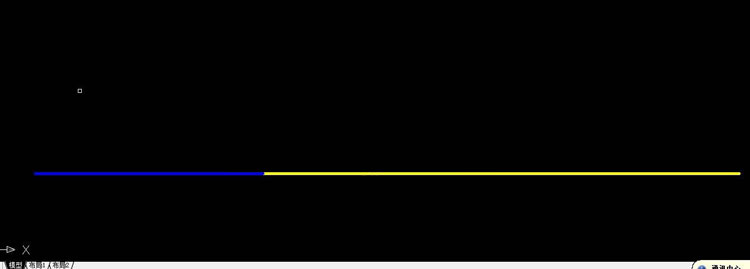CAD圆切割成圆弧、圆弧变成圆、线段分割的几个小技巧
一、圆弧还原成圆
1.输入快捷命令J,空格确认。
2.按照提示选择要变成圆形的圆弧。
3.输入L,空格确认,圆弧将变成圆。
二、圆切割成圆弧
第一种方法,运用修剪命令TR
1.输入快捷命令TR,空格确认。
2.选择剪切边(剪切边就是被剪切圆弧两边的线条)。
3.剪切边选择完成之后,点击鼠标右键,然后在点击需要切断的弧线即可。
4.重复上述操作,把其它几条圆弧切掉,得到下图。
第二种方法,运用打断命令BR
1.输入快捷命令BR,空格键确认。
2.选择需要切掉的圆弧第一点,然后选择第二点,完成操作。
三.打断线段
1.输入BR,空格确认。
2.选择第一点(注意选择对象就是选择线段切断处的一端),然后选择第二个端点,完成操作。
另外用BR命令和可以将一条整体的线段变成两条
1.输入BR命令,选择第一点(第一点就是需要把线段分开的位置)
2.命令栏提示:指定第二个打断点,输入@符号(按住shift键再按键盘上的@符号就能输入),然后回车键确认(此处不能用空格键确认,必须回车键)线段自动分成两条。
如果要把两条线段合并成一条,可以用PE命令,大家可以试一下。